一、 查看及测试网络
1.1 查看网络配置
1.1.1 ifconfig命令–查看网络接口地址
主机的网络接口卡(也就是我们俗称的“网卡”)通常称为“网络接口”。
网卡的编号存在一定的规则,网卡的代号与网卡的来源有关
- eno1:代表由主板bios内置的网卡。
- ens1:代表有主板bios内置的PCI-E网卡。
- enp2s0: PCI-E独立网卡。
- eth0:如果以上都不使用,则回到默认的网卡名。
我们使用ifconfig命令查看网络接口地址。

使用ifconfig命令输出的结果中,我们可以看到三个网络接口的信息,信息详细解释如下: - ens33:这种网卡属于上述第二种类型,即说明网卡是内置的PCI-E网卡,也就是我们俗称的“物理网卡”,这里也就是我们的物理接口。
- lo:全称为loopback,“回环”网络接口,并不是真实存在的,而是一个虚拟的网络接口,其IP默认地址是127.0.0.1。通常仅仅用于对本机的网络测试。
- virbr0:virbr0 是一种虚拟网络接口,默认情况下 virbr0 使用的是 NAT 模式。
我们也可以在ifconfig命令后面直接跟具体的网络接口名,查看网络接口的详细信息,不管网络接口是否激活我们都可以查到。

ether表示网络接口的MAC地址
inet表示网络接口的IP地址
broadcast表示广播地址
netmask表示子网掩码
1.1.2 hostname命令–查看、修改主机名
hostname命令
[root@localhost ~]# hostname 查看当前主机名
localhost.localdomain
[root@localhost ~]# hostname xiaogege 临时修改主机名为xiaogege
[root@localhost ~]# hostname
xiaogege
[root@localhost ~]# hostnamectl set-hostname dagege 永久修改主机名
[root@localhost ~]# hostname
dagege
1.1.3 netstat与ss命令–查看网络连接情况
netstat命令
netstat -a //all,显示全部信息,包括未开启的
netstat -n //number,以数字形式显示
netstat -p //PID,显示进程号
netstat -t //TCP,查看TCP协议的连线状况
netstat -u //UDP,查看UDP协议的连线状况
netstat -r //route,查看路由表
netstat -l //listening显示处于监听状态的网络连接及端口信息
一般与”-npa“在一起组合使用

ss命令
ss -a //all,显示全部信息,包括未开启的
ss -n //将服务的名称用端口号显示
ss -p //PID,显示进程号
ss -t //TCP,查看TCP协议的连线状况
ss -u //UDP,查看UDP协议的连线状况
ss -r //服务以名称显示,默认选项
ss -l //listening显示处于监听状态的网络连接及端口信息
[root@localhost ~]# ss -anpt
State Recv-Q Send-Q Local Address:Port Peer Address:Port
LISTEN 0 128 *:111 *:* users:(("rpcbind",pid=8485,fd=4),("systemd",pid=1,fd=46))
LISTEN 0 128 *:6000 *:* users:(("X",pid=9219,fd=6))
LISTEN 0 5 192.168.122.1:53 *:* users:(("dnsmasq",pid=9792,fd=6))
LISTEN 0 128 *:22 *:* users:(("sshd",pid=9141,fd=3))
LISTEN 0 128 127.0.0.1:631 *:* users:(("cupsd",pid=9139,fd=12))
LISTEN 0 100 127.0.0.1:25 *:* users:(("master",pid=9604,fd=13))
LISTEN 0 128 127.0.0.1:6010 *:* users:(("sshd",pid=26352,fd=9))
ESTAB 0 260 20.0.0.7:22 20.0.0.1:7326
ss命令与netstat命令的区别:
- netstat命令在服务的并发量大于一万时会出现很卡顿的现象,导致查看服务失败。
- ss命令在并发量很大(一万以上)的时候,仍然可以很快的显示我们所需的信息。
二、 测试网络连接与网络简单排障
2.1 测试网络连接
我们通常使用ping命令来测试网络的连通性,一般会出现以下三种情况
第一种:网络正常,能ping通。

第二种:本机到目标主机之间存在网络连通性故障。会出现”Destination Host Unreachable“的反馈信息。

第三种:与目标主机间连接超时,出现”Request timeout“的反馈信息。
2.2 简单网络排障
在网络出现问题的时候,我们可以通过以下的四个步骤大致判断是哪里出了问题,再进行解决。
- 自测TCP/IP是否有效,ping '127.0.0.1/24’这个IP地址就可以测试这个协议是否生效,因为TCP/IP协议是网络层的底层协议。
- 自ping本地网卡地址,能ping通说明网卡生效,ping不通就需要重新配置IP地址或重启网络服务功能。
- ping 网关,ping不通说明网关ip或者网线有问题,需要检查网线或者重新配置IP地址。
- ping外网服务器地址;如果ping不通,说明ISP运营商或者对方服务器有问题,这时候我们就需要打电话向专业人员咨询。
2.3 traceroute命令–追踪数据包流向
我们在小型局域网种可以使用这条命令看我们的数据包流向,也就是可以看我们的数据包经过了哪些主机,但是这条命令不适用于做过NAT技术的网络,做过NAT的网络将会以很多"*"号显示。
traceroute 命令
traceroute +域名或者IP地址
比如:traceroute www.baidu.com

2.4 nslookup命令–测试域名解析
当域名解析出现异常的时候,无法使用域名的形式访问网络中的站点、电子邮件等服务。
nslookup 命令
nslookup 域名
例如:
nslookup www.baidu.com

2.5 dig命令–解析域名,显示更详细的信息
dig 命令
dig 域名
例如:
dig www.baidu.com

三、 设置网络地址参数
设置网络地址参数的方法就像我们知道的一样有两种。临时配置和固定配置。
- 临时配置:也就是我们使用命令行调整网络参数,这样的好处就是方便、快捷,一般适用于我们在调试的时候,但是只要系统重启以后就会失效。
- 固定配置:固定配置也就是通过修改配置文件来达到永久生效的效果,适用于需要对服务器使用固定参数时,一般设置过后需要重启网络服务或者重启系统才会生效。
- 这里尤其需要注意的是,使用命令行修改的不一定都是临时修改,命令行修改的也可以是永久修改。
3.1 ifconfig命令–修改网卡参数

ifconfig 命令
设置网络接口的IP地址、子网掩码
ifconfig 网络接口 IP地址 netmask 子网掩码
ifconfig 网络接口 IP地址/子网掩码
禁用或重新激活网卡
ifconfig 网络接口 up
ifconfig 网络接口 down
设置虚拟网络接口
ifconfig 网络接口:序号 IP地址
- 临时修改网络接口IP地址、子网掩码
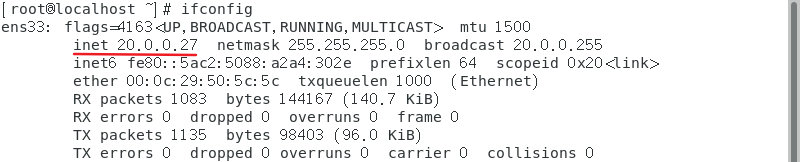
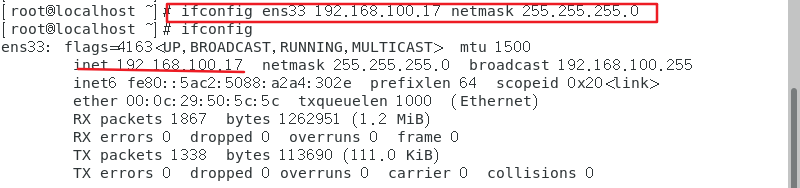
- 禁用或重新激活网卡


- 设置虚拟网络接口

从上述操作可以看出,虚拟接口是伴随着物理接口存在而存在的,一旦物理接口down掉,虚拟接口也不复存在。
3.2 route命令–查看路由、添加、删除静态路由记录
route 命令
route //查看主机中的路由表信息
route -n //路由表中信息以数字形式展现,一般是将默认路由default用0.0.0.0的形式表现
route add -net 网段地址 gw IP地址 //添加到指定网段的路由记录
route del -net 网段地址 //删除到指定网段的路由记录
route add default gw IP地址 //向路由表中添加默认网关记录
route del default gw IP地址 //删除路由表中默认的网关记录
- 查看路由表信息

- 增加和删除默认路由记录


3.3 修改网络配置文件
网络配置文件放在目录“/etc/sysconfig/network-scripts”中,文件名格式为“ifcfg-xxx”,“xxx”为网络接口的名称。
接下来以设置静态的IP地址为例,我们首先使用vi编辑器“vi /etc/sysconfig/network-scripts/ifcfg-ens33”进入到配置文件中,在修改完配置文件后一定要重启网卡服务才会生效。

3.4 启用、禁用网络接口配置
这两个命令都属于临时修改,
ifdown 网络接口名称 //禁用这个网络接口
ifup 网络接口名称 //启用这个网络接口
3.5 域名解析配置文件
3.5.1 resolv.conf文件
域名解析配置文件放在“/etc/resolv.conf”文件中,这个文件记录了本机默认使用的DNS服务器的地址信息,Linux系统中最多可以指定三个不同的DNS服务器地址,优先使用第一个,第四个会默认被忽略。
vi/etc/resolv.conf

resolv.conf文件有时会出现“search localdomain”行,表示使用默认的搜索域,虚拟机中一般默认是自己的网关。
3.5.2 本地主机映射文件
/etc/host文件记录着主机名与IP地址的映射关系表,一般用来保存经常需要访问主机的信息,当访问一个未知的域名时,会先查看映射记录,找不到才回去找DNS服务器。
如果我们在这个映射记录的文件中添加了错误的IP地址,就会导致访问网站出现异常,而且这个host文件只适用与当前主机,无法作用于整个网络。在微软上也同样适用。
